نرم افزار محبوب پاورپویت دارای قابلیتهای متعدد و بسیار کاربردی است و یکی از این قابلیتها امکان ضبط صدا در آن می باشد. از ویژگی اضافه کردن صدا در پاورپوینت می توان در شرایطی که مخاطب حضور ندارد استفاده نمود و توضیحات هر اسلاید را در در قالب صدا ضبط نموده و ارائه ای غیر حضوری داشته باشید.
آشنایی با نحوه اضافه کردن صدا در پاورپوینت

ممکن است در شرایطی نیاز باشد پاورپوینت خود را برای مخاطبتان ارسال کنید. در این حالت شاید تصور کنید مخاطب شما آنطور که باید متوجه مطالب شما نشود نگران نباشید با قابلیتی که مایکروسافت در این نرم افزار محبوب و کاربردی قرار داده ، شما می توانید توضیحات مربوط به هر اسلاید یا حتی توضیحات تکمیلی را در قالب صدا ضبط کنید تا مخاطب مفهوم مطالب شما را بهتر درک کند. در ضمن از این قابلیت می توان در در اکثر ارائه های آموزشی، تبلیغاتی و … نیز بهره برد. در ادامه با نحوه ضبط صدا در پاورپوینت، آشنا می شوید.
۱. قبل از شروع کار ابتدا از وصل بودن میکروفون خود اطمینان حاصل کنید. بعد از تنظیم میکروفون برنامه پاورپورینت را اجرا کنید.
۲. سپس در نوار ابزار روی تب Slide Show کلیک نموده و گزینه Record Narration را از مجموعهSetup انتخاب نمایید.
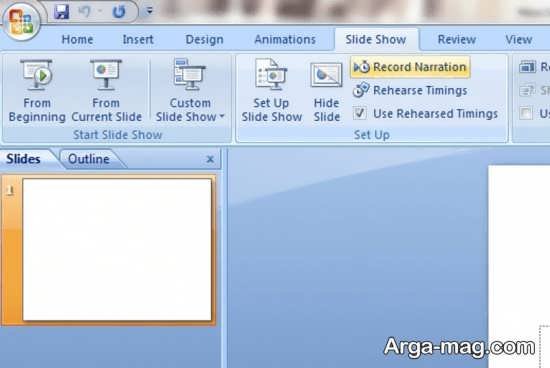
۳. پنجره ای به نام Record Narration باز می شود که دارای گزینه های متعددی است.

گزینه Ok برای شروع ضبط صدا ، گزینه Cancel جهت لغو ضبط صدا، گزینه Set Microphone level برای تنظیم صدای میکروفون ، گزینه Change Quality برای تغییر کیفیت و فرمت ذخیره سازی صدا، و در نهایت گزینه Browse برای اضافه کردن صدای از قبل ضبط شده به اسلاید جاری می باشد.
۴. حالا روی گزینه Set Microphone Level کلیک نموده و در پنجره Microphone Check توسط اهرم لغزنده صدای میکروفون را تنظیم نمایید.

۵. سپس بر رویOk کلیک نمایید. پیغامی ظاهر می شود که از شما سوال می کند صدا روی اسلاید جاری ضبط شود(گزینه Current Slide) یا روی اولین اسلاید (First Slide)؟
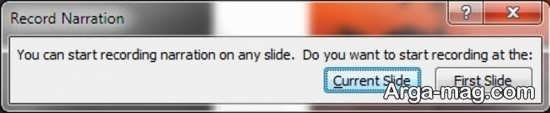
با انتخاب گزینه مد نظر به نمای Slide Show وارد می شوید. حالا شروع به ضبط توضیحاتتان نمایید. در ادامه با کلیک موس به اسلاید بعدی رفته و در پایان کار پیغام زیر ظاهر می شود.
۶. در حالی که صدا ضبط می شود زمان بندی جدیدی نیز جهت نمایش اسلایدها تعیین می گردد چنانچه گزینه Save را برگزینید این زمان بندی جدید روی تمام اسلایدها ثبت می شود و با انتخاب Don’t save توضیحات بدون زمان بندی درج می شوند.

۷. برای بررسی صدای ضبط شده بلندگوهای سیستم را روشن نموده و به نمایSlide Show رفته تا همزمان با نمایش اسلایدها صدای ضبط شده را نیز بشنوید.
همچنین در لینک های مقال نحوه ساخت اسلاید مستر در پاورپوینت و نحوه حذف اطلاعات شخصی از پاورپوینت آشنا شوید.
منبع : آرگا








































